Slide bài giảng Tin học ứng dụng 12 cánh diều bài 6: Tạo biểu mẫu cho trang web và xuất bản website
Slide điện tử bài 6: Tạo biểu mẫu cho trang web và xuất bản website. Trình bày với các hiệu ứng hiện đại, hấp dẫn. Giúp học sinh hứng thú học bài. Học nhanh, nhớ lâu. Có tài liệu này, hiệu quả học tập của môn Tin học ứng dụng 12 Cánh diều sẽ khác biệt
Bạn chưa đủ điều kiện để xem được slide bài này. => Xem slide bài mẫu
Tóm lược nội dung
BÀI 6. TẠO BIỂU MẪU CHO TRANG WEB VÀ XUẤT BẢN WEBSITE
KHỞI ĐỘNG
Em hãy nêu một ví dụ về một trang web có thu nhận thông tin từ truy cập.
Bài làm rút gọn:
Google Analytics.
1. BIỂU MẪU TRÊN TRANG WEB
2. CHẾ ĐỘ XEM TRƯỚC
3. XUẤT BẢN WEBSITE
4. THỰC HÀNH
Vận dụng 1: Em hãy tạo một biểu mẫu với các nội dung: Họ và tên, Email, Lời nhắn theo mẫu như ở Hình 11, cho phép người duyệt web để lại lời nhắn đến địa chỉ email của em.
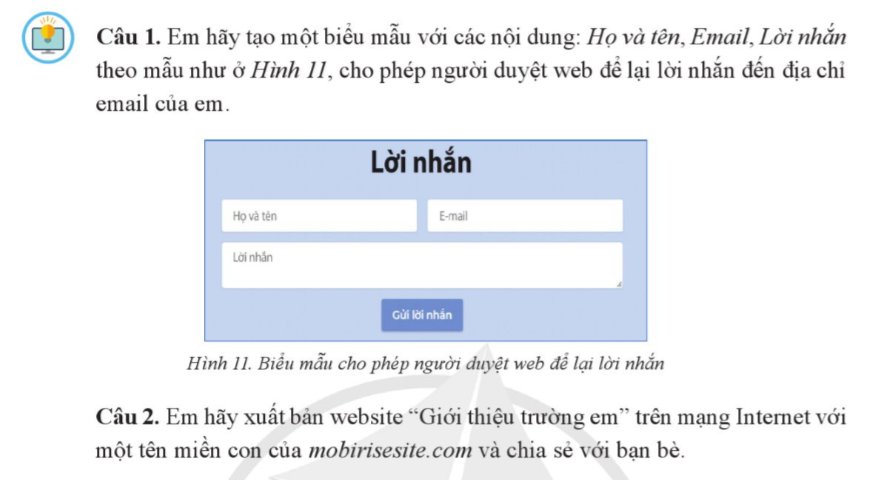
Bài làm rút gọn:
Bước 1: Chọn khối nội dung "Form".
Bước 2: Thêm các trường vào biểu mẫu:
- Kéo và thả các trường "Name" (Họ và tên), "Email" và "Textarea" (Lời nhắn) vào biểu mẫu.
- Thay đổi tiêu đề của các trường cho phù hợp:
- "Name": Họ và tên
- "Email": Email
- "Textarea": Lời nhắn
- Tùy chọn: Thêm các trường khác như số điện thoại, địa chỉ, v.v.
Bước 3: Cấu hình email nhận thông tin:
- Nhấp vào "Settings" trong tab "Form".
- Chọn "Send Form Data to Email".
- Nhập địa chỉ email của bạn vào ô "Email Address".
- Tùy chọn: Thêm tiêu đề, nội dung email, v.v.
Bước 4: Tùy chỉnh giao diện:
- Chọn "Design": Thay đổi font chữ, màu sắc, kích thước, v.v. của các trường và nút gửi.
- Chọn "Layout": Thay đổi vị trí các trường và nút gửi.
Bước 5: Xuất bản trang web:
- Nhấp "Publish".
- Chọn tên miền và hosting.
- Nhấp "Publish" để xuất bản trang web lên internet.
Vận dụng 2: Em hãy xuất bản website “Giới thiệu trường em” trên mạng Internet với một tên miền con của mobirisesite.com và chia sẻ với bạn bè.
Bài làm rút gọn:
Xuất bản website trên Mobirise:
Bước 1: Chọn tên miền con:
- Truy cập trang web
- Đăng nhập vào tài khoản Mobirise của bạn.
- Nhấp vào "My Sites".
- Nhấp vào "Create New Site".
- Chọn "Free Subdomain".
- Nhập tên miền con bạn muốn sử dụng (ví dụ: gioithieutruong).
- Nhấp vào "Create".
Bước 2: Xuất bản website:
- Mở dự án website "Giới thiệu trường em" trong Mobirise.
- Nhấp vào "Publish".
- Chọn "Mobirise Subdomain".
- Chọn tên miền con bạn đã tạo (ví dụ: gioithieutruong).
- Nhấp vào "Publish".
Bước 3: Chia sẻ website với bạn bè:
- Sao chép URL website
- Gửi URL website cho bạn bè qua email, tin nhắn, mạng xã hội, v.v.
TỰ KIỂM TRA
Trong các câu sau, những câu nào đúng?
a) Biểu mẫu trong trang web là một thành phần có chứa các ô nhập văn bản để người dùng đưa thông tin vào.
b) Phần mềm Mobirise không cho phép xuất bản website dưới dạng tệp tin HTML.
c) Có thể xuất bản website trực tiếp trên Internet dưới một tên miền con của mobirisesite.com mà không cần đăng kí tên miền riêng.
d) Phần mềm Mobirise cho phép tạo website có giao diện tuỳ chỉnh tự động đáp ứng với các thiết bị người dùng khác nhau như máy tính và điện thoại.
Bài làm rút gọn:
a) Đúng.
b) Sai.
c) Đúng.
d) Đúng.
